
КАТЕГОРИИ:
АстрономияБиологияГеографияДругие языкиДругоеИнформатикаИсторияКультураЛитератураЛогикаМатематикаМедицинаМеханикаОбразованиеОхрана трудаПедагогикаПолитикаПравоПсихологияРиторикаСоциологияСпортСтроительствоТехнологияФизикаФилософияФинансыХимияЧерчениеЭкологияЭкономикаЭлектроника
Внимание! К сожалению, Dreamweaver не будет искать заданный вами тег, если вы не ввели никаких значений в раскрывающиеся списки группы элементов управления
К сожалению, Dreamweaver не будет искать заданный вами тег, если вы не ввели никаких значений в раскрывающиеся списки группы элементов управления, задающих дополнительные условия поиска. Так что, если вы не собираетесь задавать дополнительных условий, например, атрибута искомого тега, рекомендуем вам удалить все пустые группы.
Раскрывающийся список Actionзадает действие, производимое над найденным тегом. А сделать с ними можно следующее:
· Replace Tag & Contents— заменить найденный тег на другой, введенный в области редактирования, расположенной правее;
· Replace Contents Only— заменить содержимое найденного тега на другое, введенное в области редактирования, расположенной правее;
· Remove Tag & Contents— удалить найденный тег вместе с содержимым;
· Strip Tag— удалить тег, но оставить содержимое;
· Change Tag— изменить тег на другой, выбранный в расположенном правее раскрывающемся списке, но оставить прежнее содержимое;
· Set Attribute— установить атрибут, выбранный во втором раскрывающемся списке (в порядке слева направо), со значением, заданным в комбинированном списке То;
· Remove Attribute— удалить атрибут, выбранный во втором раскрывающемся списке;
· Add Before Start Tag— добавить перед начальным тегом текст, введенный в текстовом поле;
· Add After End Tag— добавить после конечного тега текст, введенный в текстовом поле;
· Add After Start Tag— добавить после начального тега текст, введенный в текстовом поле;
· Add Before End Tag— добавить перед конечным тегом текст, введенный в текстовом поле.
Флажок Match Caseпредписывает Dreamweaver учитывать регистр символов при поиске. По умолчанию он отключен, т. е. регистр символов при поиске не учитывается.
Флажок Ignore Whitespace Differencesпредписывает Dreamweaver считать несколько расположенных подряд пробелов за один. По умолчанию он включен.
Флажок Use Regular Expressionsвключает обработку регулярных выражений. Регулярные выражения — это своего рода шаблоны, по которым Dreamweaver будет искать и заменять сложные последовательности символов. Мы особо опишем их использование — настолько это мощное средство.
Но как теперь запустить сам поиск (замену)?
Вы можете щелкнуть на кнопке Find Next— и первое вхождение найденной последовательности символов (подстроки) будет выделено в окне документа. Чтобы найти следующую подстроку, опять щелкните на кнопке FindNext или, если окно Find and Replaceуже закрыто, нажмите клавишу <F3> (при активном окне документа) или выберите пункт FindNext в меню Edit.Аналогично работает кнопка Replace:при ее нажатии выделяется первая найденная подстрока, а при последующих нажатиях ранее выделенная подстрока заменяется заданной и выделяется следующая найденная подстрока. После того как все подстроки будут заменены, Dreamweaver выдаст окно-предупрежение с указанием, сколько замен было произведено.
Чтобы заменить сразу все подстроки, нажмите кнопку Replace All.
Вы также можете сразу найти все вхождения подстроки в тексте страницы, нажав кнопку Find All.Конечно, Dreamweaver сразу не сможет все их выделить — это не сможет сделать ни одно Windows-приложение. Поэтому он использует другой подход. На экране появляется панель Search(рис. 2.30), содержащая список, в котором представлены все найденные подстроки. При двойном щелчке мышью на любой его позиции в окне документа будет выделена соответствующая подстрока.
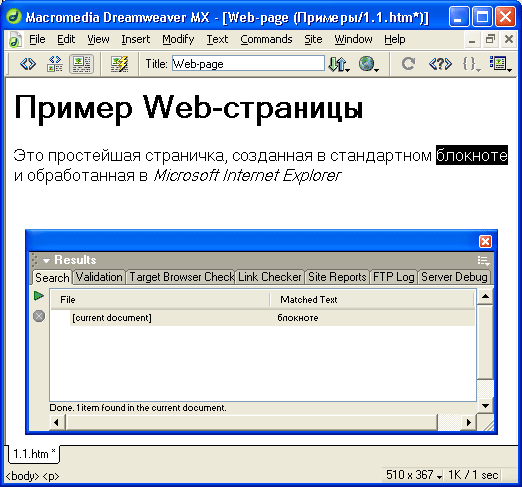
Рис. 2.30. Панель Search
А теперь давайте представим себе такую ситуацию. Вы задали какое-то сложное условие поиска (и, возможно, замены) и теперь хотите сохранить его для дальнейшего использования или на память потомкам. Как это сделать? Очень просто: Dreamweaver предоставляет вам и такую возможность. Просто щелкните на кнопке с изображением дискеты в окне Find and Replace,после чего на экране появится стандартное диалоговое окно сохранения файла Windows, где вы сможете задать имя вновь создаваемого файла или выбрать для перезаписи уже существующий. А чтобы загрузить сохраненное ранее в файле условие, щелкните на кнопке с изображением папки; на экране появится стандартное диалоговое окно открытия файла Windows, где вы сможете выбрать нужный файл условия.
Дата добавления: 2014-11-13; просмотров: 346; Мы поможем в написании вашей работы!; Нарушение авторских прав |